Můžete udělat mnohem víc než jednoduše natřít filtr na fotografii a poslat ji do Instagramu. Zde je sedm způsobů, jak zlepšit vzhled svých fotografií pomocí filtrů Instagram a nástrojů pro úpravy.
1. Klepněte pro porovnání filtru s originálem
Lepší nebo horší? Zamyslete se nad očními testy, kdy Doc uchovává objektivy na obličeji, aby zjistili, zda jsou písmena jasnější nebo nejasná. Stejně tak rychle porovnejte efekty filtru s původní fotografií kliknutím na náhled. Držte prst dolů, abyste viděli originál; uvolněte, abyste zjistili, co filtr dělá.
2. Ztlumte efekt filtru
Filtry nemusí být všechny nebo žádné záležitosti. Pokud najdete filtr, který se vám líbí, ale jeho efekt je příliš silný, můžete ho vytočit zpět. S vybraným filtrem klepněte na malý náhled pod náhledem a budete moci pomocí posuvníku upravit intenzitu jeho efektu.
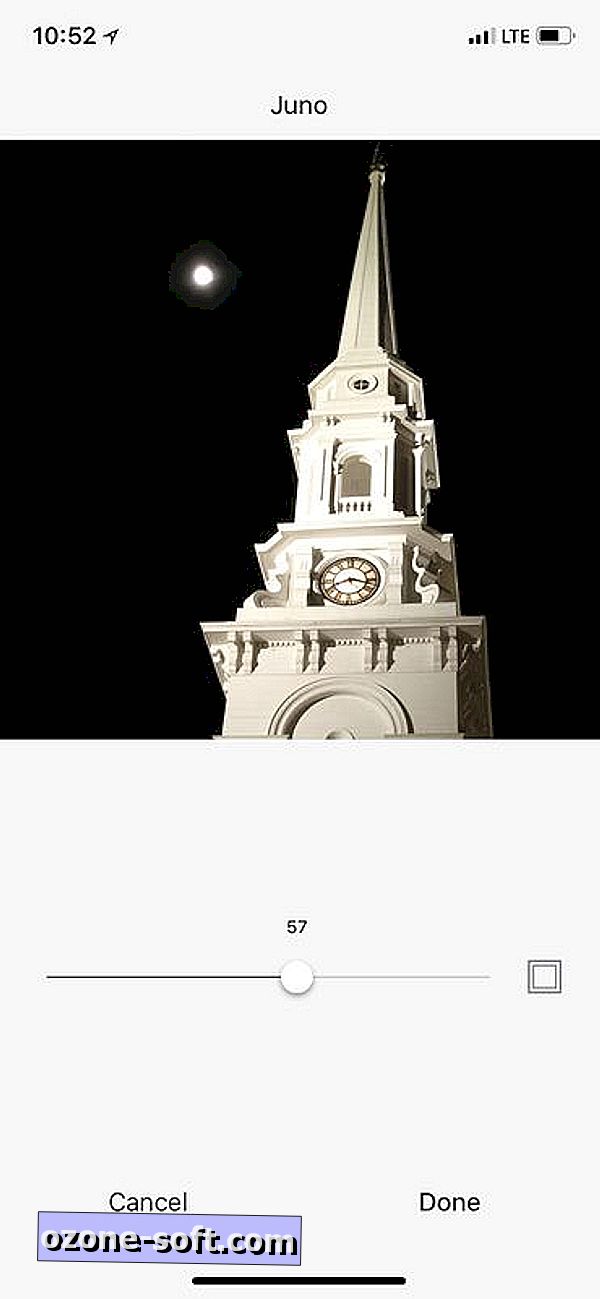
3. Přeskupte a odstraňte filtry
Instagram má 40 filtrů. Stavím se, že nepoužíváte více než 10 nebo 15 s pravidelností. Chci říct, kdy jste naposledy použil Toaster, 1977 nebo Kelvin? U filtrů, které nepoužíváte nebo nepoužíváte pravidelně, je můžete skrýt nebo je přesunout na konec řádku, abyste se nejdříve dostali k oblíbeným. Chcete-li přizpůsobit sestavu filtrů, zvolte fotografii, kterou chcete posílat, a pak přejet prstem celou cestu napravo od filtrů a klepněte na Spravovat. Zde můžete přetahovat a přetahovat, abyste je znovu uspořádali, nebo klepnutím na zaškrtnutí vpravo můžete skrýt ty, které nepoužíváte nebo chcete zobrazovat.
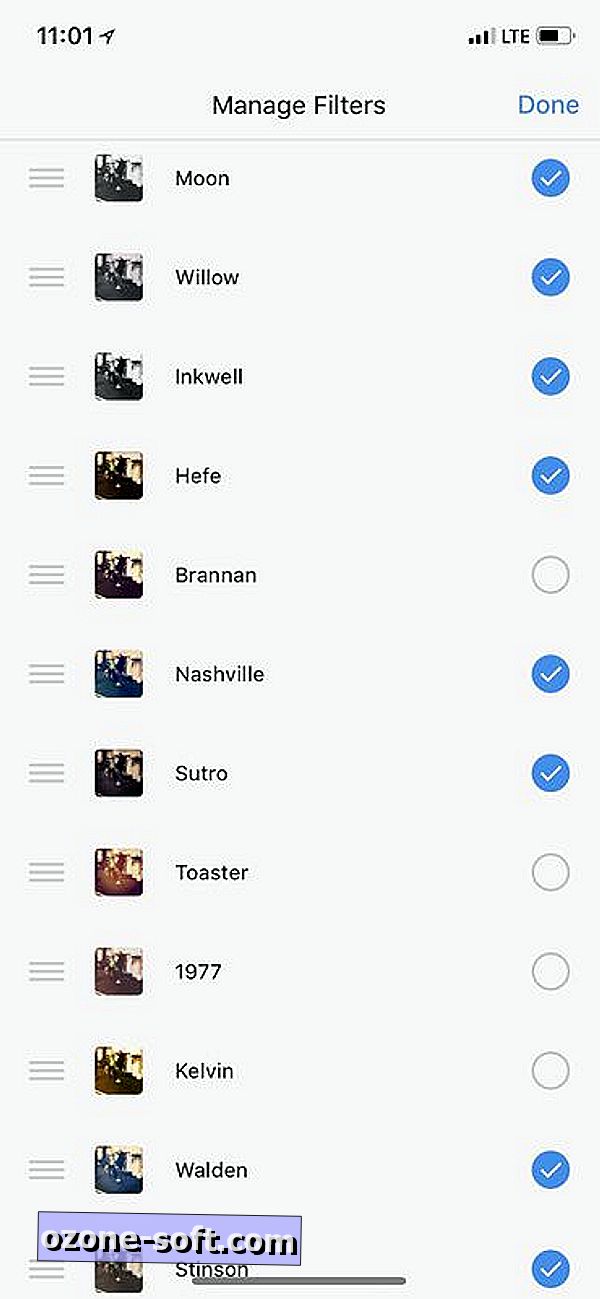
4. Použijte filtry na jednotlivé fotografie v albu
Pokud nahráváte více fotografií do alba Instagram, klepnutím vyberte filtr pod vybranými fotografiemi a vztahuje se na všechny z nich. Chcete-li zvolit jiný filtr pro každou fotografii (a provést další úpravy), musíte klepnutím na každou fotografii vyvrátit filtry a upravit nástroje pro použití pouze na tuto fotografii.
5. Klepněte na drobné úpravy
Po výběru filtru chci přejít na obrazovku Upravit a nastavit Jas, Kontrast, Zvýraznění a Stíny. Jedná se o úpravy, které se mohou stát příležitostným efektem Vignette nebo Tilt Shift. Můžete posunout posuvník pro některý z nástrojů pro úpravu, aby se vylepšil jeho efekt, ale někdy po uvolnění prstu se posuvník posouvá z čísla, které jste nastavili. Pro jemnější úpravy stačí klepnout vlevo nebo vpravo od kružnice na posuvníku - každé klepnutí přesune jedno číslo.
6. Sledujte své úpravy
Pokud se hlouběji podíváte na úpravu fotografie a nemůžete si pamatovat, který z editačních nástrojů jste již použili, je snadný způsob sledování. Instagram umístí šedou tečku pod každý efekt úpravy, který jste použili na vaši fotku.
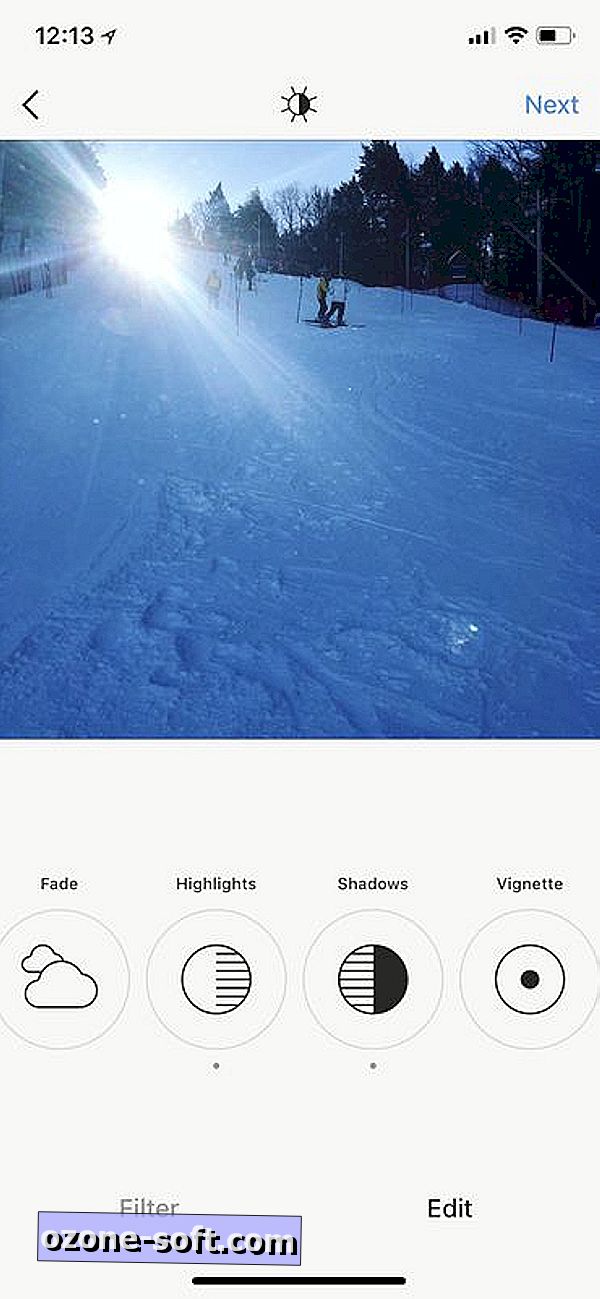
7. Nezapomeňte na Lux
Kromě filtrů Instagram a editačních nástrojů existuje další nástroj, který byste mohli přehlížet. Není umístěn v sekci Filtr nebo Upravit v dolní části telefonu, ale nad náhledem fotografie. Klepnutím na ikonu slunce vyvoláte posuvník pro Lux. Pomůže vyvážení nerovnoměrné expozice a doplnění detailů v oblastech, které jsou příliš tmavé nebo příliš světlé.
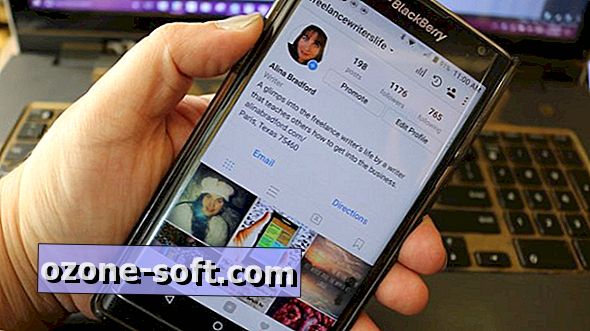












Zanechte Svůj Komentář